

Deze paragraaf beschrijft hoe u een toepassing kunt opslaan als een nieuw recept.
In dit voorbeeld wordt een dubbelzijdige toepassing gemaakt met een afbeelding (Watermark) die niet in het PDF staat. Deze afbeelding willen we toevoegen aan het recept.
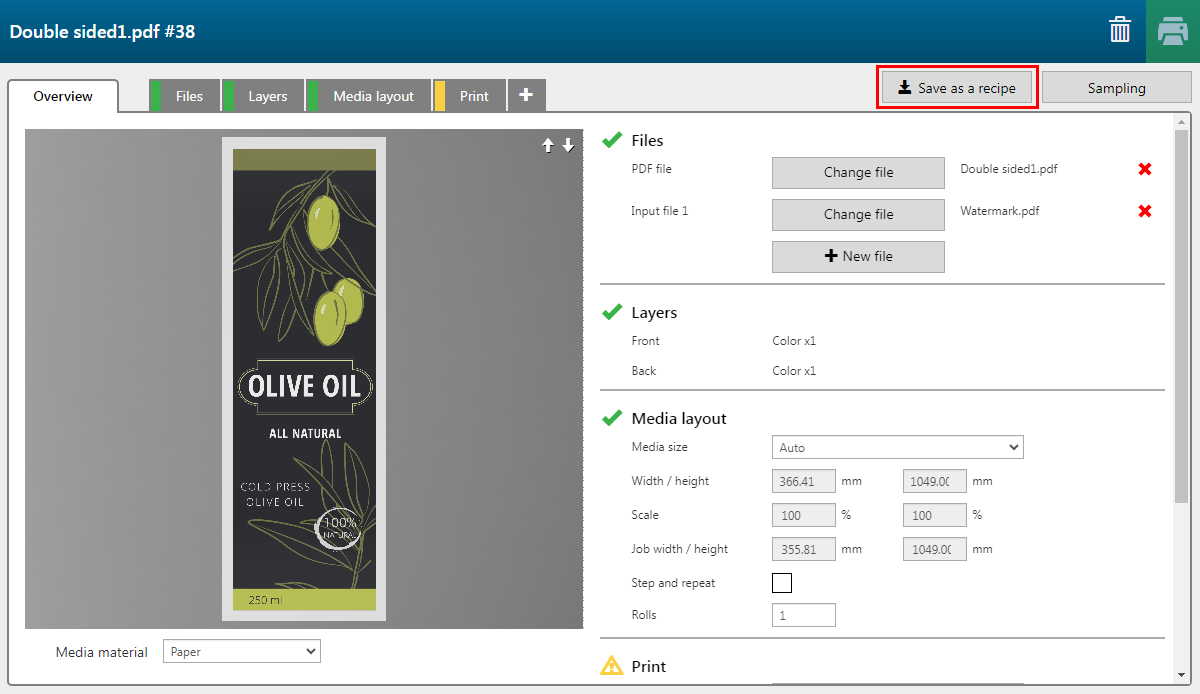
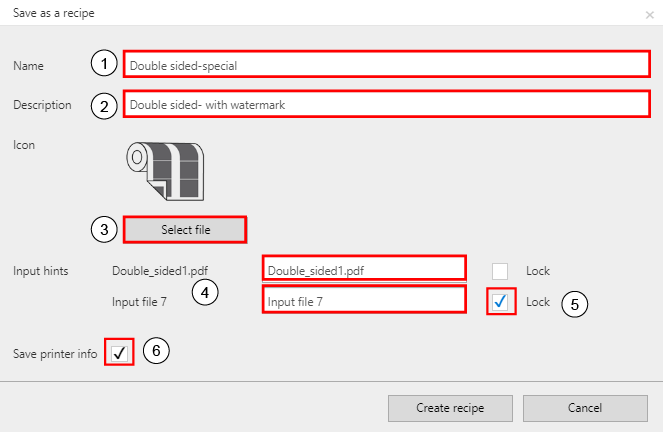
|
Instelling |
Beschrijving |
|
|---|---|---|
|
1 |
[Naam] |
Een naam opgeven voor het nieuwe recept |
|
2 |
[Omschrijving] |
Voeg een beschrijving van de functionaliteit toe. |
|
3 |
[Pictogram] |
U kunt een pictogram uploaden om het recept te identificeren in de gebruikersinterface van de PRISMAguide XL Engine. Klik op [Bestand selecteren] om te bladeren en een afbeelding te selecteren. |
|
4 |
[Hints voor invoer] |
Definieer invoertips voor het type invoerbestanden dat nodig is om een toepassing te maken met behulp van het nieuwe recept. |
|
5 |
[Vergrendelen] |
Vink het selectievakje [Vergrendelen] aan van de bestanden die u in het recept wilt inbedden. De geblokkeerde bestanden zullen worden toegevoegd aan het ontwerp wanneer u het recept activeert voor een nieuwe toepassing. |
|
6 |
[Printergegevens opslaan] |
Controleer [Printergegevens opslaan] als u het recept slechts voor een specifieke printer wilt gebruiken. Plaats anders geen vinkje in het selectievakje. |
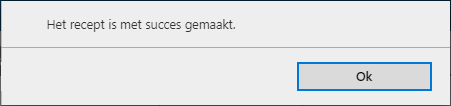
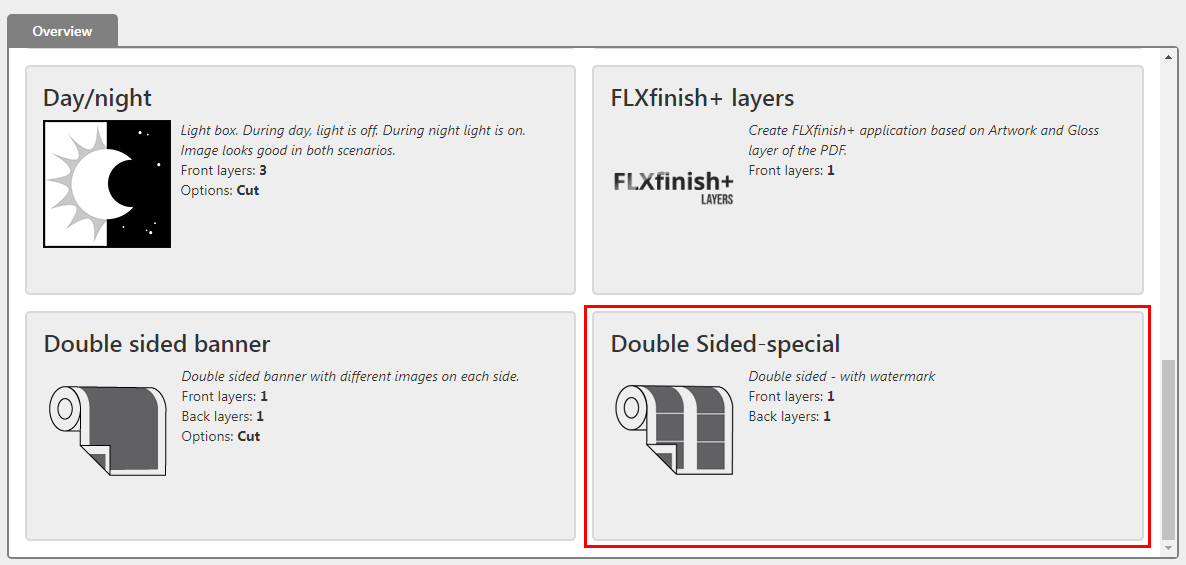
Het recept is nu beschikbaar voor nieuwe toepassingen.
Aangemaakte recepten kunnen worden geëxporteerd vanuit PRISMAguide XL Engine.
Zie Een recept exporteren voor de procedure.